「LINEへようこそ」の初期画面が出た時は注意して!初期化されない対処法

いつものようにLINEをチェックしようとして「LINE へようこそ」の画面が現れたことありませんか?それとも、今その状態に直面していますか?
LINEが使えなくなると、無人島に流れついたかのように一人ぼっちの気分になりますよね。私はなった(大泣)
それもあるけど・・・仕事で使ってるのに困る!!友達や家族や恋人とのやり取りができない!!とお困りのあなた~。
この記事は、以下のことについて書いていますのでお力になれるかもしれません!
★失敗しないアカウントの復活のさせ方。
★LINEから消えたトーク履歴を確認する方法。
LINEカスタマーサポートでも答えてくれなかった貴重な情報です。最後まで読めば「LINEへようこそ」が怖くなくなりますよ (*^-^*)
- いきなり現れた「LINE へようこそ」の画面
- LINEアカウントは削除されたわけではない
- 「LINEへようこそ」時のアカウントの状態と問題点
- 既存のLINEアカウントのIDとパスワードを手に入れた
- 「LINEへようこそ」からログイン
- LINEのトーク履歴の復元を試みた
- LINEで突然、初期画面「LINEへようこそ」が出た時の対処方 のまとめ
いきなり現れた「LINE へようこそ」の画面
数日前、いつものようにスマホのLINEアプリを立ち上げたら、いつもと違う画面が・・・いきなりアプリの初期画面が現れたのです。
「LINE へようこそ」?なんだこれ?
いったんアプリを閉じてもう一度立ち上げても同じ画面「LINE へようこそ」。スマホを再起動しても同じ画面「LINE へようこそ」。これは、まずいことになったなぁ。
嫌な予感。
LINEアカウントは削除されたわけではない
一日たっても「LINEへようこそ」の画面。思いついてLINEカスタマーサポートにメールを送って助けを求めてみました。これで大丈夫じゃない?ところが、後日、返答が来たところ・・・
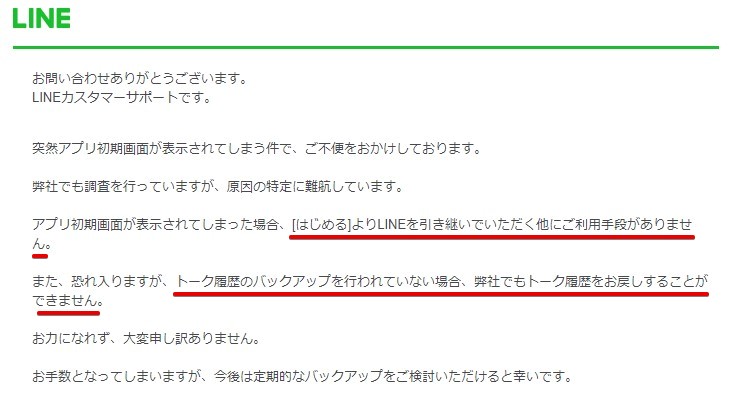
原因不明とか・・・。ほうっておけば勝手に元に戻るということはなさそうです。アカウントを引き継げると書いてありますが、そんなに簡単なのでしょうか?一番心配しているのは、アカウントの引継ぎに失敗して友達も消えてしまうこと。
あなたは、友達がスマホの機種変更をした時に失敗したという話を聞いたことがありませんか?
私は、知り合いの何人かが、アカウントの復活に失敗して友達登録が0になったということを聞いて、今回の事にかなりビビッていました。
とうふメンタル(絹)
仕事関係や息子の学校の連絡用グループラインもあり、なくてはならない大事なデータ。これは絶対なくせない(滝汗)
「LINEへようこそ」時のアカウントの状態と問題点
焦りまくっているけど、いったん情報を整理します。整理したら、ちょっとは落ち着きました。焦っているあなたは、これだけでも知ってとりあえず安心してください。
①LINEにログインできないだけでアカウントが削除されたわけではない
②友達のトークに自分は存在している
③ログインできない状態の間に友達が送ったトークはログイン後に読める
④友達は消えていない
⑤グループからは退出していない
既存のアカウントでログインできればなんとかなりそうです (;^ω^)
既存のアカウントに再ログインするにあったっての問題点を挙げてみました。私の問題点は以下の二つでした。
①(私の場合)既存のアカウントでログインするにはIDとパスワードが必要だが忘れたこと。
②既存アカウントでログインしてもトーク履歴が消えてしまうこと。
①はどうしようもないあほぅだし、②は泣ける
①②が解決できれば、スゴイぞ
既存のLINEアカウントのIDとパスワードを手に入れた
スゴイと言っていてもしょうがないので、頭フル回転で考えて思いつくことからやってみました。なんとかしてIDとパスワードを思い出さなきゃー。そこで思いついたのはパソコン版のLINEです。
以前LINEアプリをPCにインストールして使用していたことがありました。それを今一度立ち上げました。

画面を確認すると、メールログインとしてメールアドレスが予め表示されています。IDとパスワードの両方を忘れていたのに光が差しました!!
IDではなくてメールアドレスを登録していたんですね~。それが自動的に表示されてますよ~。メールアドレスでログインできるシステムだったんですね~。すっかり忘れていましたよ。はははは。
しかし・・・テンション高く思いつく限りのパスワードを入れてみるが、全部はじき返される始末(泣)そこで下の方の「🔓パスワードを再設定」の文字が目につきました。
お、これでなんとかなるんじゃないか??
クリックすると表示されてるメールアドレスにメールが来て、好みのパスワードにあっさりと変更完了! (≧▽≦)パソコン版LINEにログインして、パスワードをゲットしたことを確認しました!
「LINEへようこそ」からログイン
次に、パソコンのLINEでわかったメールアドレスとパスワードをひっさげて、スマホのLINEのログインに挑戦です。
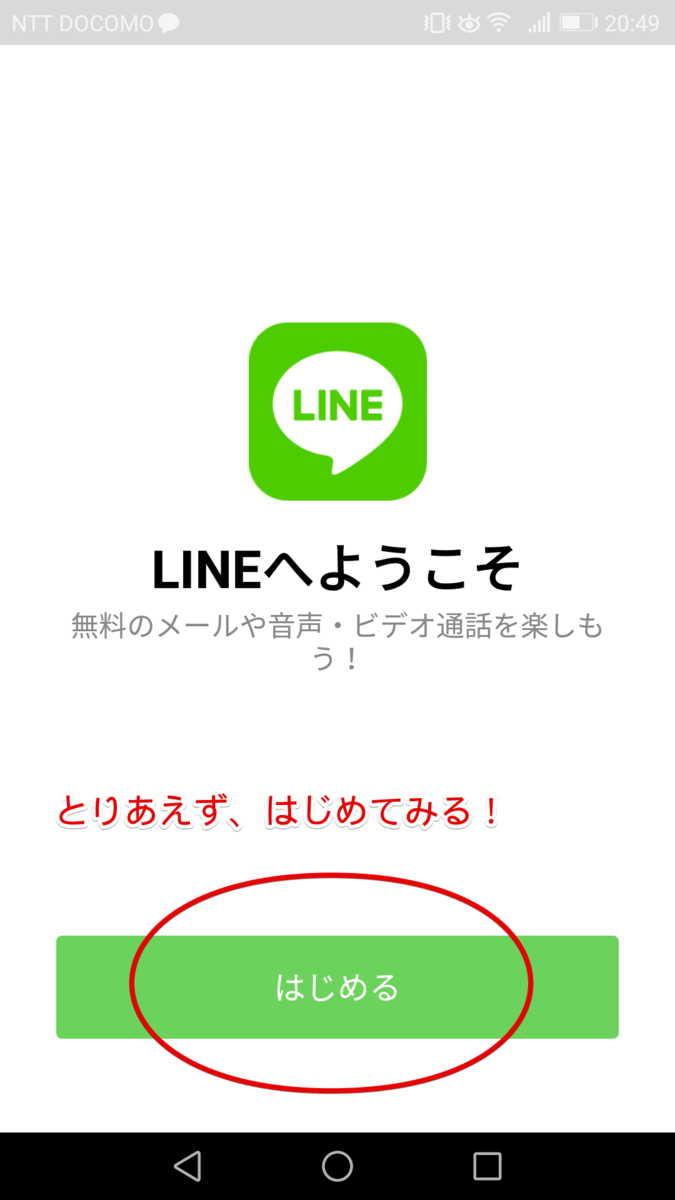
もうすでに始めているから「はじめる」わけではないが「はじめる」をクリックしないとはじまらないので、とりあえずはじめてください(笑)
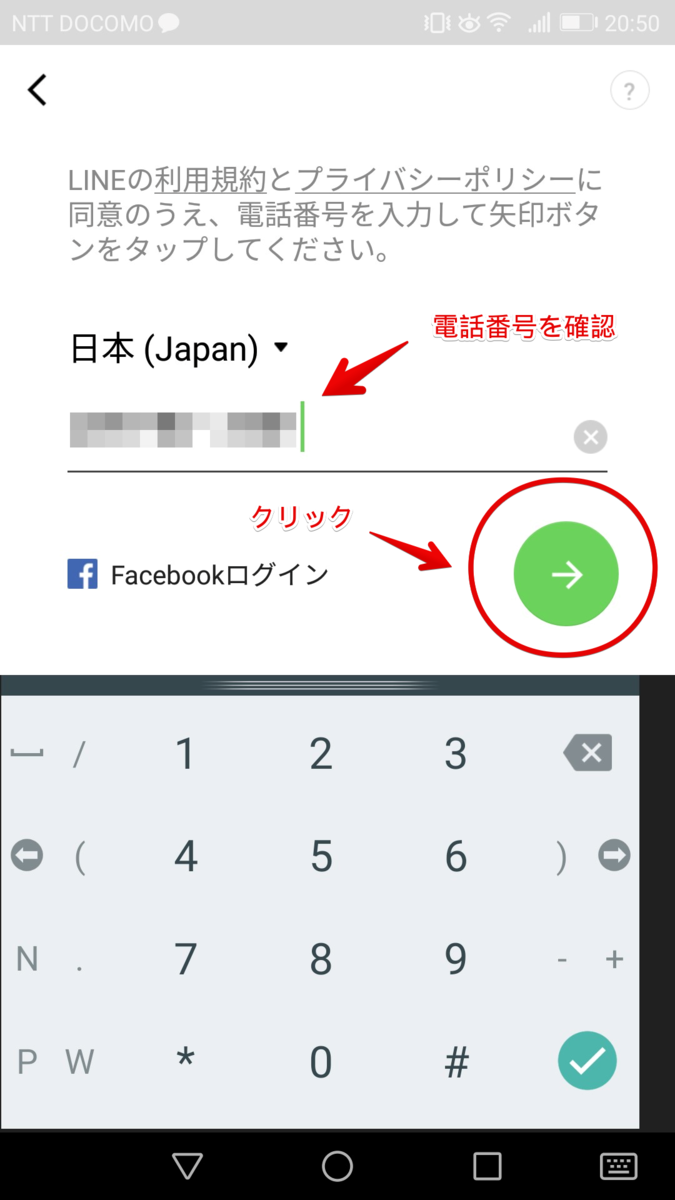
次に電話番号が出ているので確認してクリック。
余談ですが・・・私のスマホはデータ通信専用なので電話はできませんが、形だけの電話番号が割り当てられています。
実際には使用していないので、この番号が自分のスマホの電話番号だと気づくのに時間がかかりました(汗)。
試しにこの番号に電話したところ「この番号はデータ通信専用です」というアナウンスが流れて、始めて私の番号だと気づいた次第です。
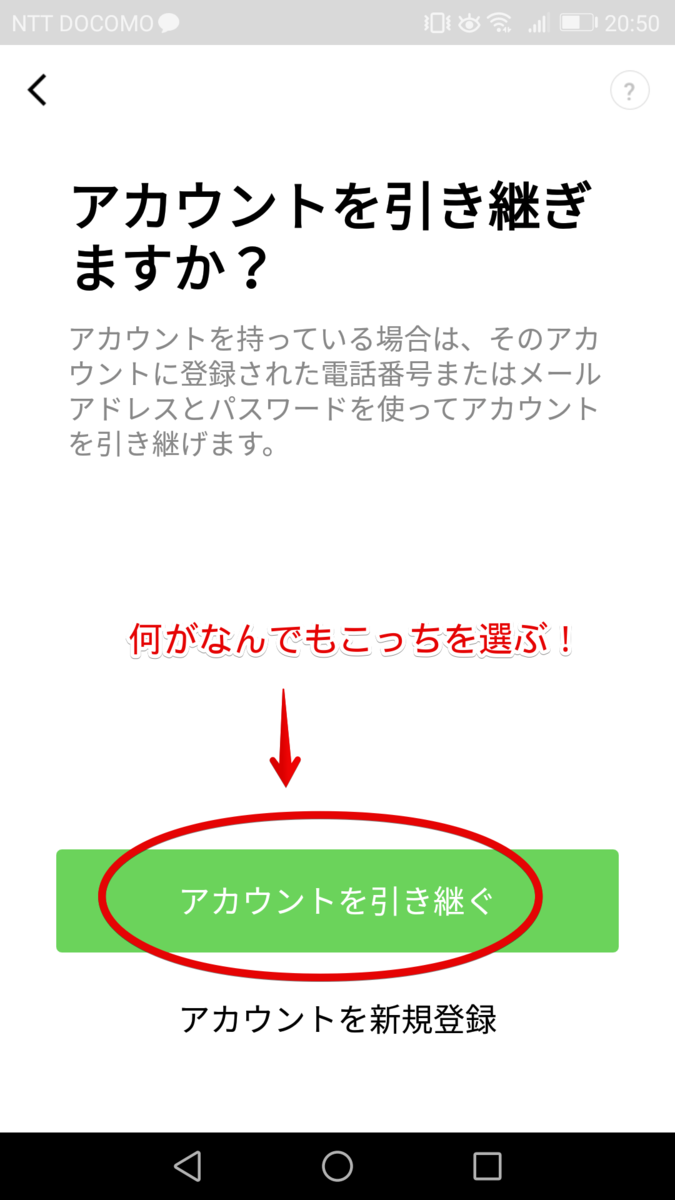
次に「アカウントを新規登録」選ぶと、トーク履歴どころか友達も全部消えてしまいます。初めてLINEを登録した時と同じ状況になりますので、絶対に選ばないでくださいね。
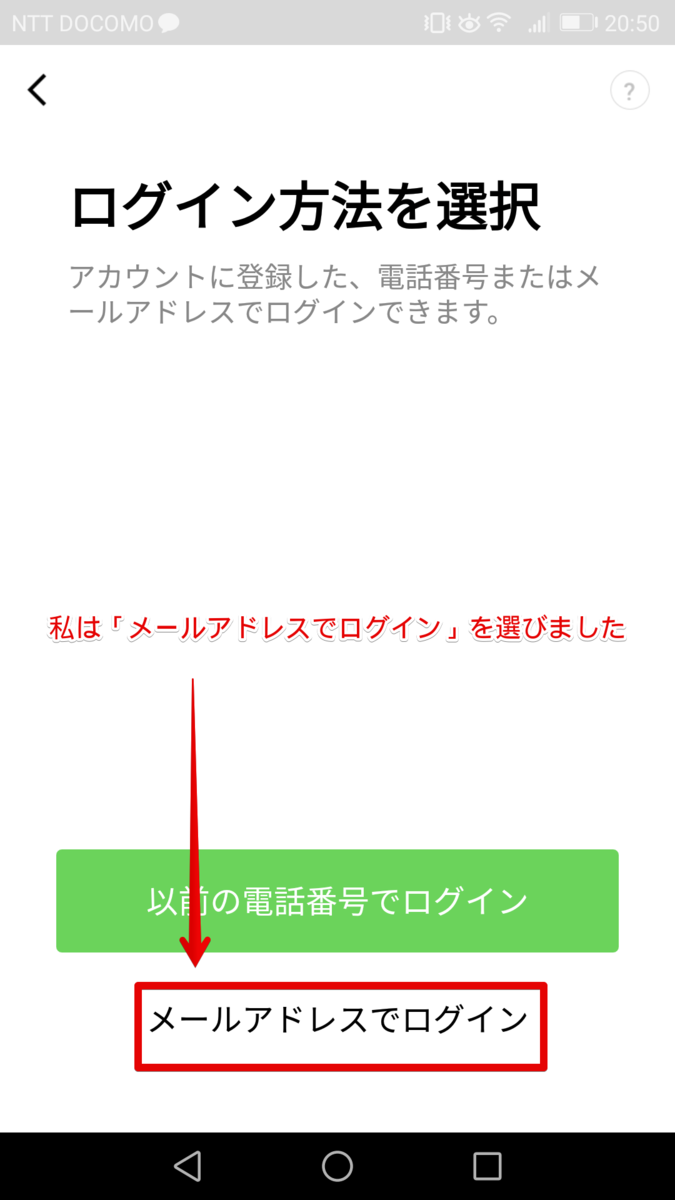
私はパソコン版のLINEで確認できた「メールアドレス」とパスワードでログインするので「メールアドレスでログイン」をクリックしました。
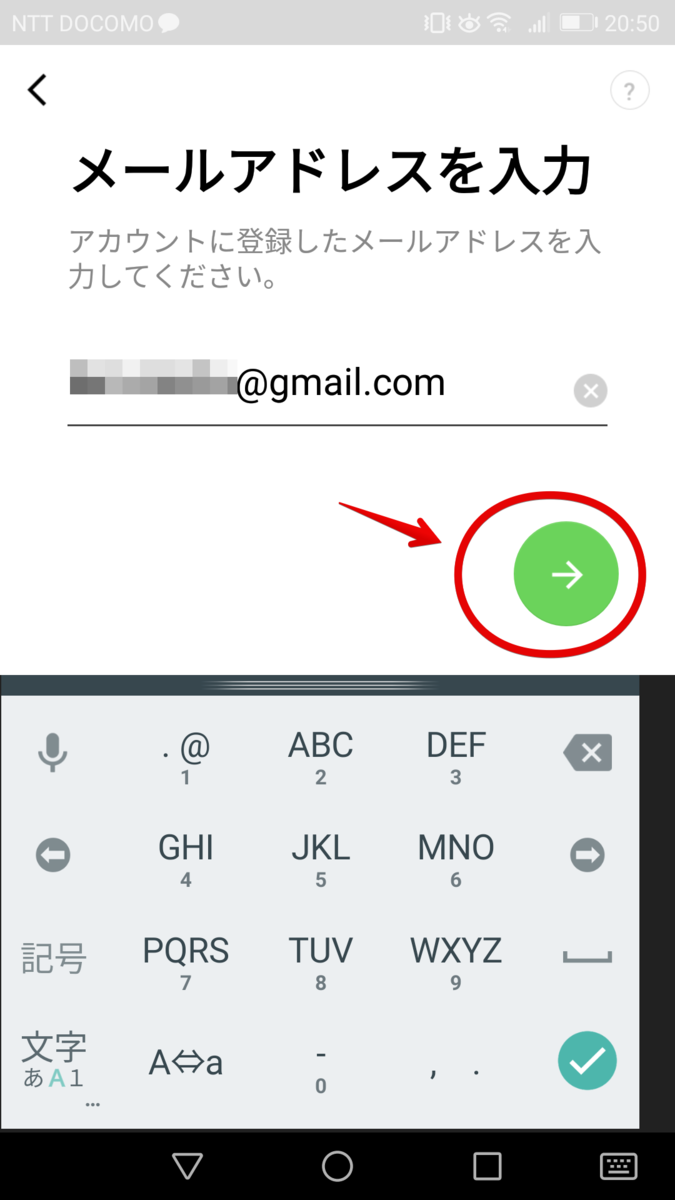
メールアドレスを入力して矢印をクリック。パスワードを入力していったん完了です。
その後は、ラインの詳細設定画面になります。「友達を自動追加する」とか「年齢認証」とかの設定ですね。わかっていると思いますのでさくさく進めて行ってください。
LINEのトーク履歴の復元を試みた
詳細設定の中で、辛かったのはトーク履歴を復元するかどうかの設定画面でした(泣)
トーク履歴を復元するをクリックしても「トーク履歴のバックアップないよ~」と言われて、切なかったです(´;ω;`)ウッ…
そういうことで通常通りのラインのトーク画面に戻ってきましたが、やはりというか当たりまえとういかトーク履歴は全部消えていました。
トーク履歴をなんとかして復元させたい!
そこで気づきました。そういえばパソコン版のLINEではトーク履歴そのまま残っていたんじゃないか?
そうなんです。スマホ版のLINEからはきれいさっぱりトーク履歴が消えていましたけど、パソコン版のLINEにはトーク履歴が残っていたのです。
ところが、少し問題が・・・
Letter Sealing でメッセージが暗号化されています。ちなみにLetter Sealing とはこのように説明されています。
「Letter Sealing」(レターシーリング)とは、スマートフォンやパソコンで利用できるメッセージングアプリ「LINE」で採用されている、メッセージの暗号化技術です。
引用:ケータイwatch
こんな感じでまったく読めません。というより、隠されています。
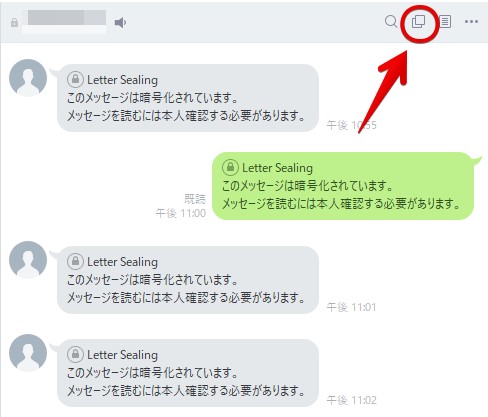
これの解除の仕方を説明します。誰のトークでも構いませんので右上の紙(ファイル)のマークをクリックしてください。
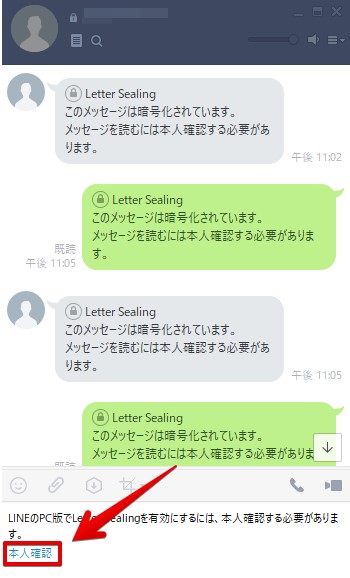
「本人確認」をクリックすると下のような6桁の数字が表れます。
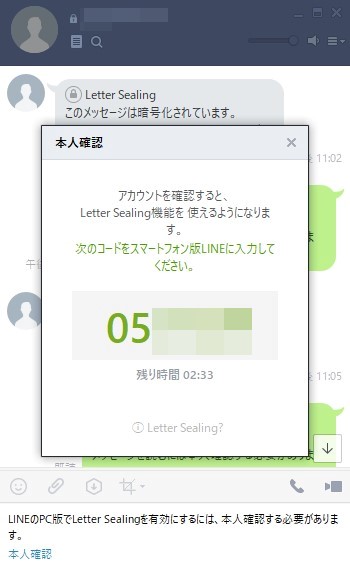
スマホ版のLINEに数字の入力画面が出るので、現れた6桁の番号をスマホのLINEアプリの入力画面に入力したら完了です。パソコン版のすべてのトークのLetter Sealingが解除されます。一回の解除ですべてのトークに反映されます。
その後、どうにかしてスマホ版のLINEにトークを送信しようとしましたが、残念ながらそれはできませんでした。
仕事で必要なトークは確認できましたか?彼、彼女、大事な人とのトークは再現されましたか?
とりあえず、履歴はパソコン版のLINEで確認できるというのがわかっただけでも大きな収穫でした。
しばらくは、履歴が必要な時はパソコン版LINEを開いて見ることで問題は解決できそうです。
LINEで突然、初期画面「LINEへようこそ」が出た時の対処方 のまとめ
今回の件は、パソコン版LINEをインストールしてあったことで助かりました。いつ誰のもとに「LINEへようこそ」が現れるかもしれません。
①「LINEへようこそ」が出ても慌てない(これ一番大事)
②パスワードを忘れてたらパソコン版LINEで再発行が可能
③「アカウントを引き継ぐ」からログインする
④トーク履歴はパソコン版LINEで確認できる
以上のことに備えて
⑤パソコン版LINEをインストールておく
⑥ログイン時のメールアドレス、パスワードなどを必ず控えておく
最近は、ラインのみに頼って電話番号や住所などを聞く習慣が薄れてきています。ラインが使えなくなると、仕事にも支障をきたすことがありますので、日ごろから何かあった時の備えをしておくと安心ですよね (≧▽≦)
楽しいLINE生活を💗
では、またっ